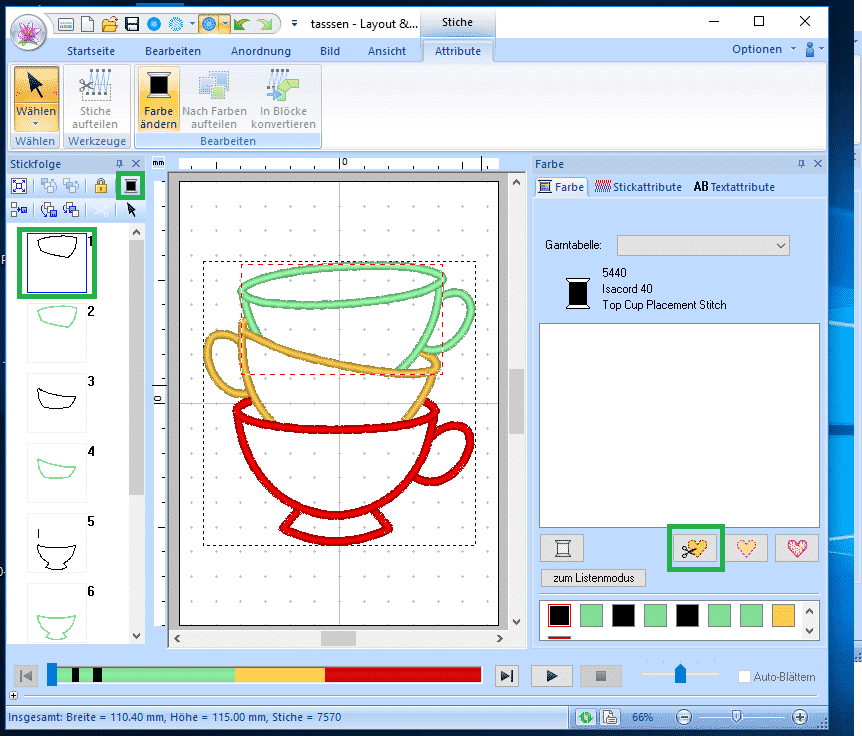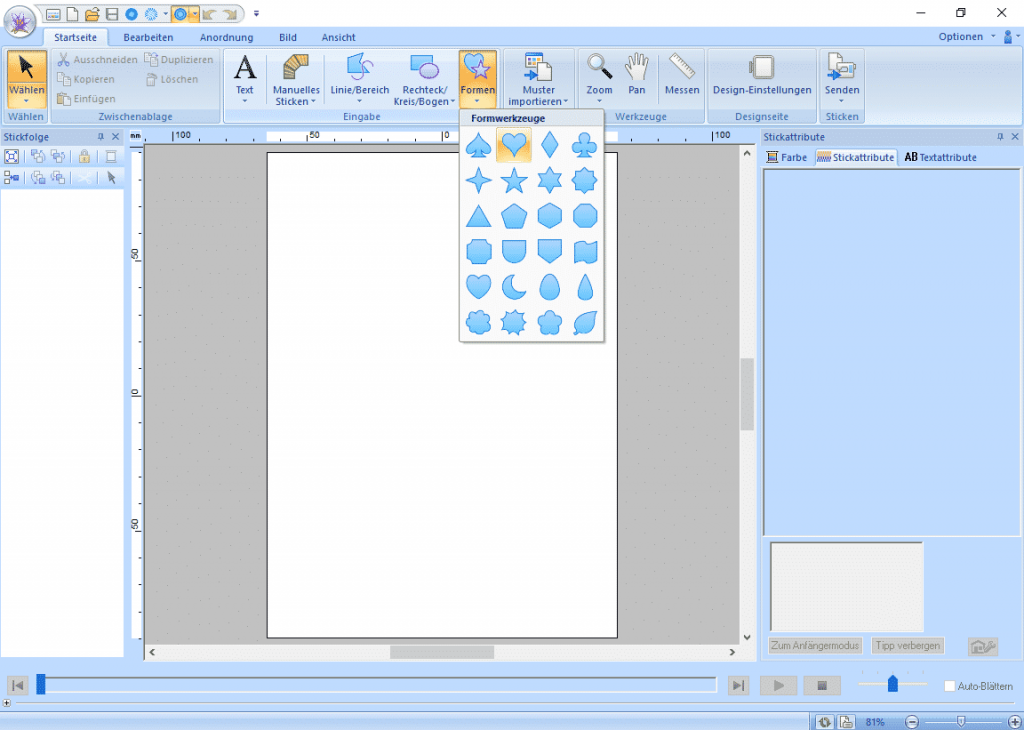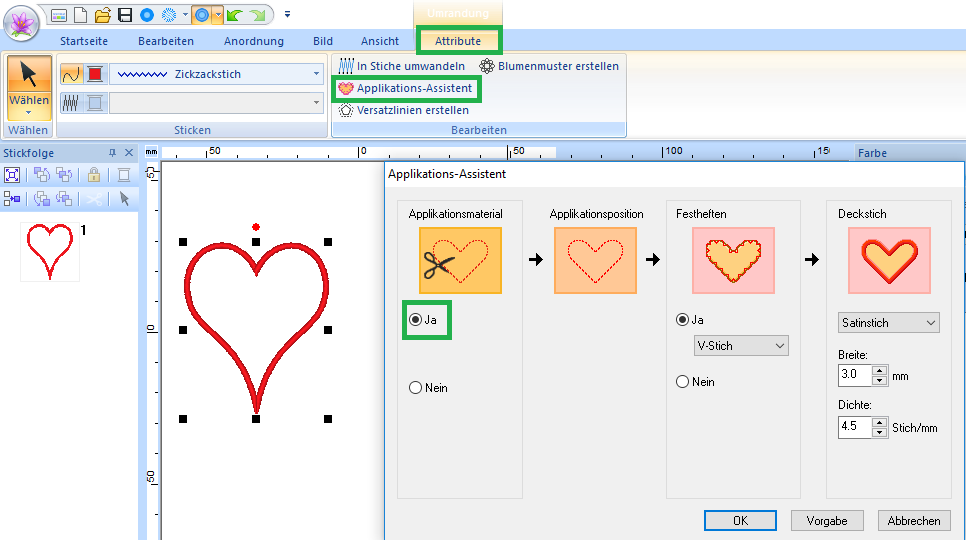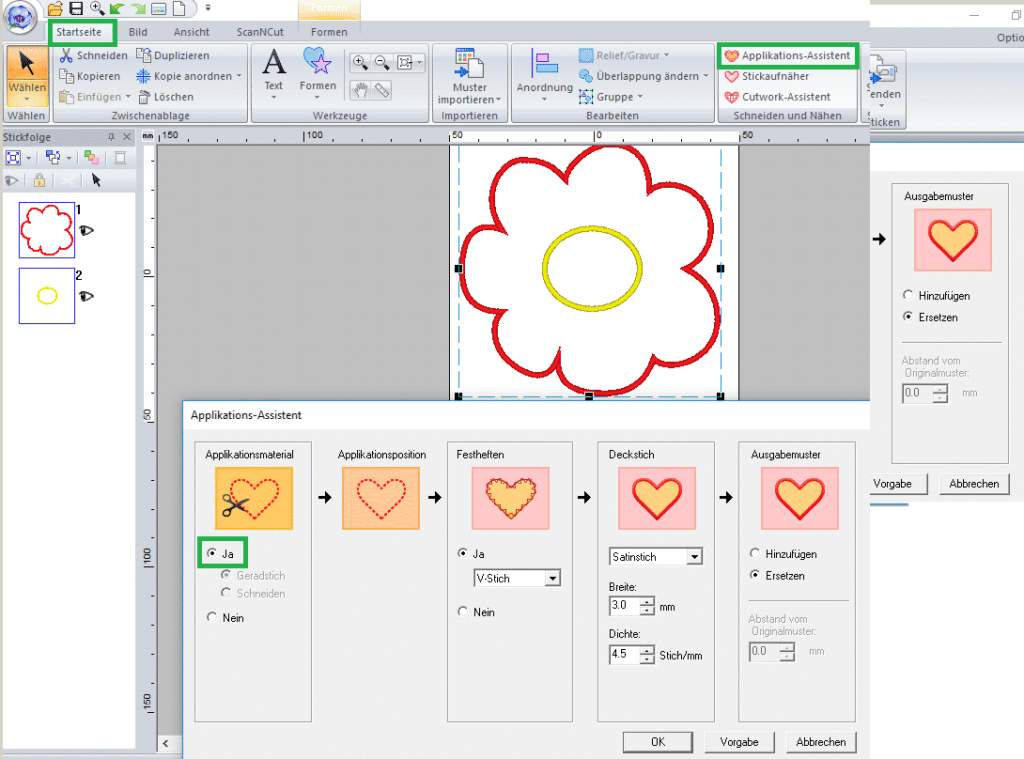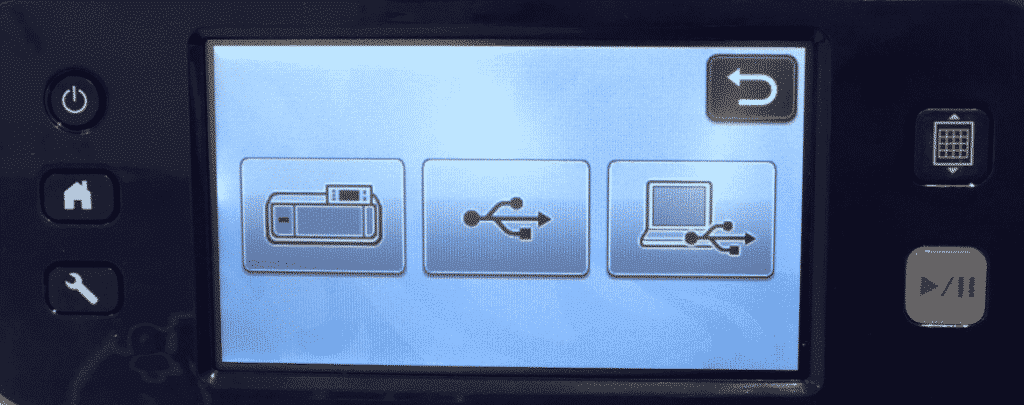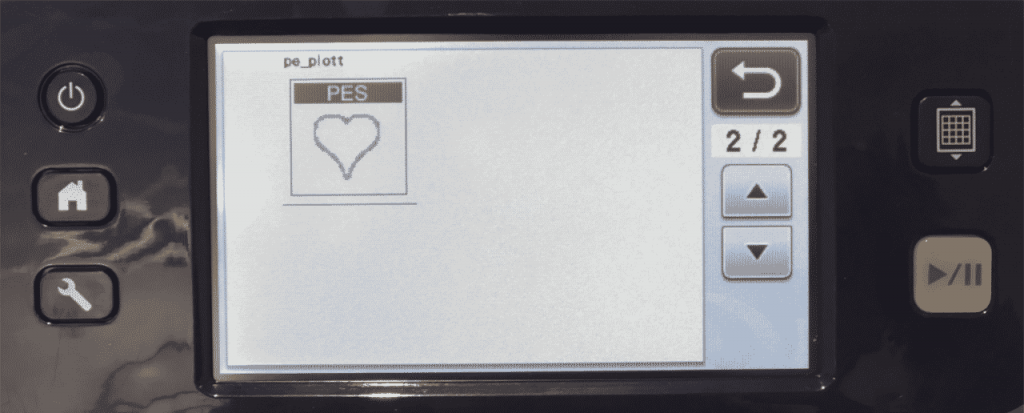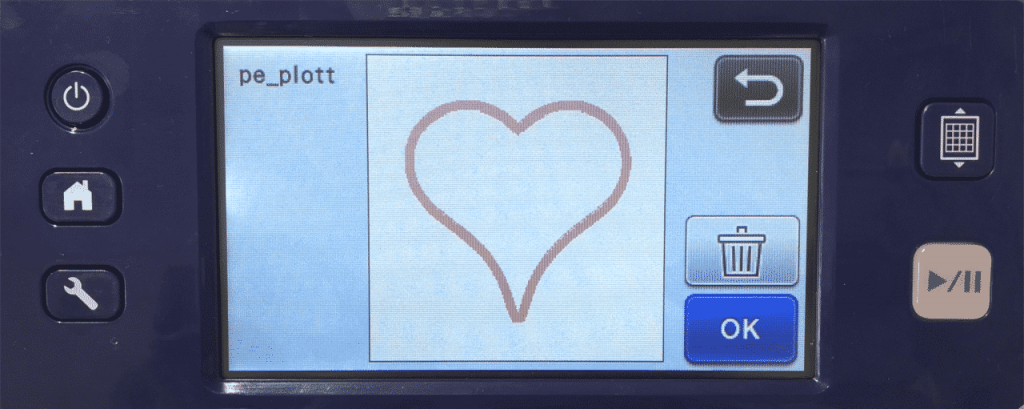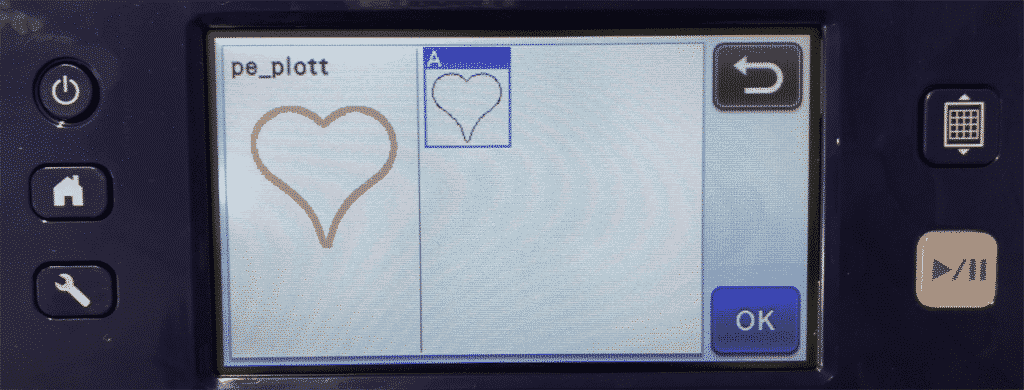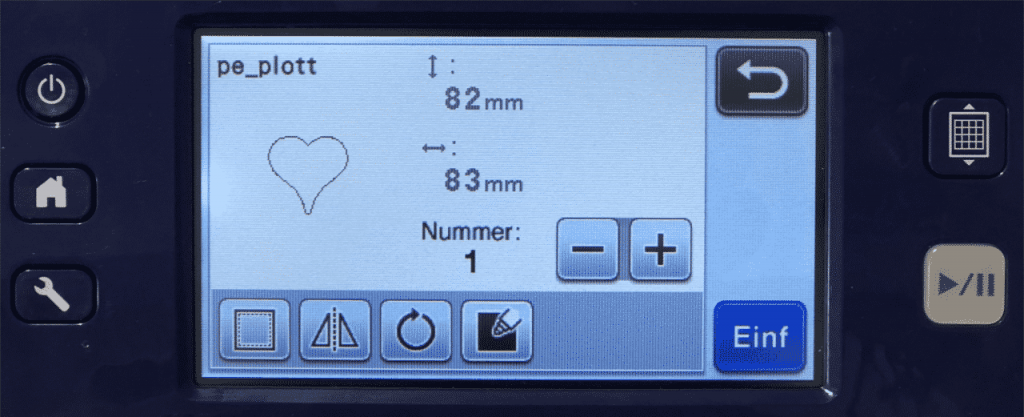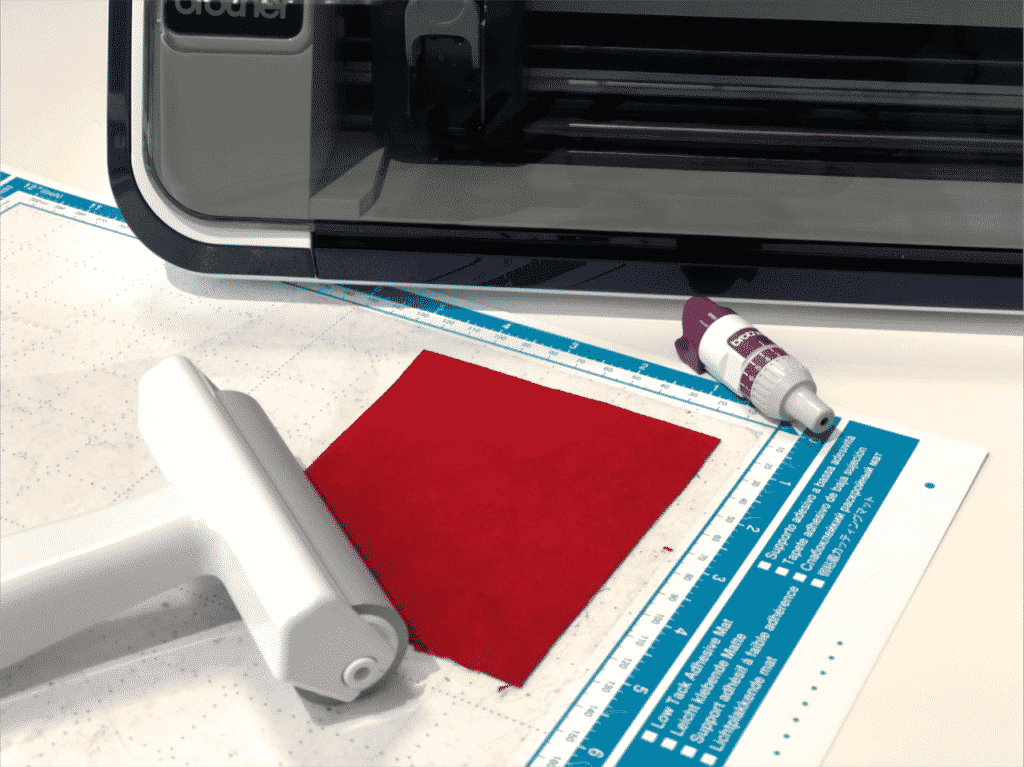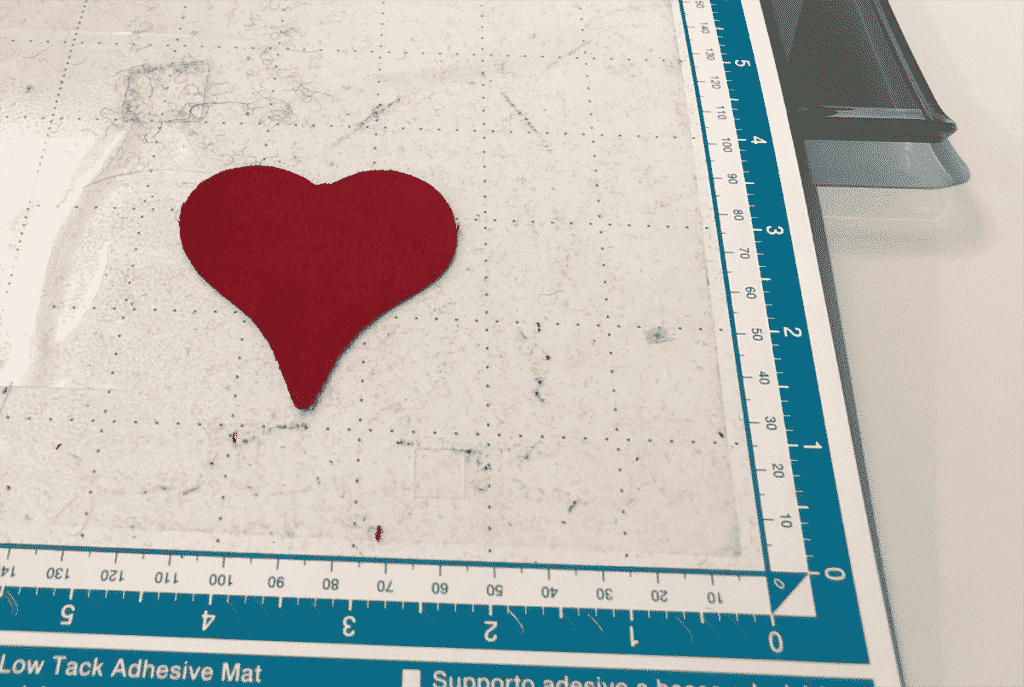Wenn Sie bei Applikationen nicht gerne den Stoff zurückschneiden, versuchen Sie es doch mal mit dem Plotter! Wir zeigen Ihnen hier, wie Sie PES-Dateien vom BROTHER ScanNCut CM900 schneiden lassen können:
Applikationen für PES-Stickdateien mit dem BROTHER CM 900 schneiden
Mit dieser hilfreichen Funktion können Sie die Stoffstücke für Applikationen vorbereitend mit dem Plotter ausschneiden.
Klappt aber nicht bei jedem Motiv!
Der BROTHER Plotter CM900 liest PES-Dateien nur dann, wenn diese mit einer BROTHER-Sticksoftware erstellt wurden und die Option „Applikationsmaterial“ verwendet wurde.
Es gibt hierbei verschiedene Wege zum Vorbereiten:
Eine Applikation selbst digitalisieren
unter PE-Design Next (Version 9.3)
Starten Sie die Software und erstellen Sie eine beliebige Form.
Wir entscheiden uns für ein Herz.
Anschließend aktivieren Sie den „Applikations-Assistenten“. Hier sollte die Option „Applikationsmaterial“ auf „Ja“ gewählt werden.
Die Datei kann jetzt als *.pes auf einen USB-Stick abgespeichert werden.
Eine Applikation selbst digitalisieren
unter PE-Design 10, PE-Design 11 bzw. PE-Design Plus 2
In dieser Software wurde auf die gleiche Weise eine Blumenform und einen Kreis erstellt und der Applikationsassistent aufgerufen, dabei wird die Einstellung Applikationsmaterial bei „Ja“ gelassen.
Unterschied zur Version Next ist lediglich, dass hier das Muster zusätzlich hinzugefügt werden kann und nicht nur ersetzt. Mit dem Plotter kann somit der Kreis und die Blumenform geschnitten werden.
Bearbeiten einer vorhandenen Datei
in allen Softwareversionen
Zu einer fertige Applikation kann nachträglich dieser Befehl hinzugefügt werden. Dazu markieren Sie im „Stickfolge Fenster“ (links) die Kontur, welche als erstes in der Applikation gestickt wird und klicken Sie darauf folgend oberhalb auf die Garn-Schaltfläche . Anschließend wählen Sie rechts in der Registerkarte „Farbe“ das Symbol „Applikationsmaterial“ (Herz mit Schere). Nach dem erneuten abspeichern kann der Plotter die *.pes Datei öffnen.
PES-Datei mit dem Plotter verarbeiten
Als nächstes kleben Sie einen Stück Stoff auf die Matte.
Je nach Material kann es sein, dass ein Tiefschnitt-Messer benötigt wird und zusätzlich zur Schneidematte die Klebefolie für Stoffschnitte.
Tipp:
Am besten erst einen Testschnitt ausführen und die Angaben notieren. Eine Anleitung dazu finden Sie HIER.
Verwendete Softwareversionen:
PE-Design Next: Version 9.3
PE-Design 10: Version 10.3
PE-Design Plus 2: Version 1.0
PE-Design 11: Version 11.4
Zum Shop
BROTHER ScanNCut CM900
Klinge für Tiefschnitt-Messer
Standard-Schneidematte